Hogyan adjunk fejléceket és a lábjegyzeteket a Microsoft Word
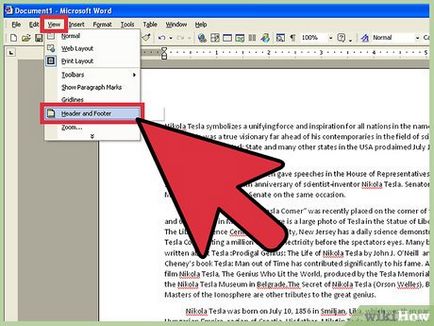
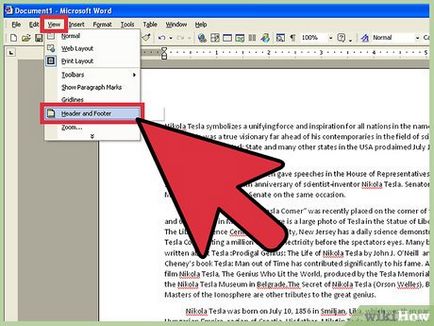
- Menj a „View” menü „Élőfej és élőláb”.
- Az eszköztáron kattintson a „fejléc / lábléc”.
- Kattintson duplán a tetején a dokumentumot.
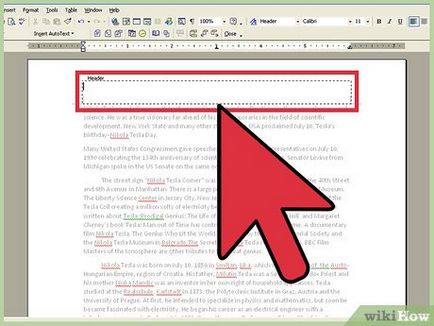
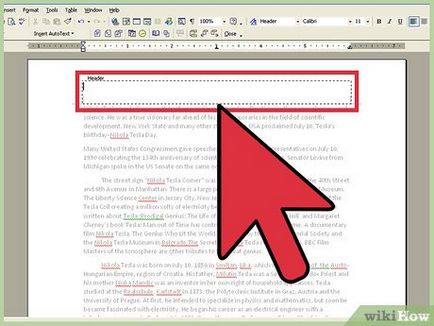
Add header szöveg vagy kép is, mint maga a dokumentum. Microsoft Word automatikusan alkalmazza a fejléc minden oldalon a dokumentumot.
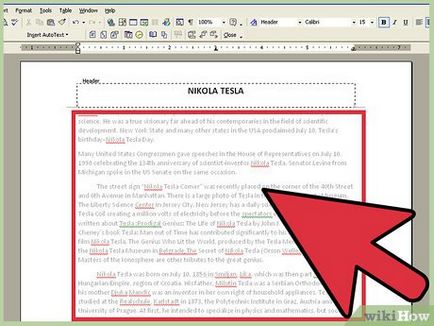
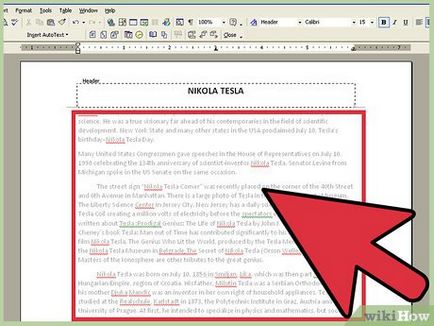
Kattintson duplán a dokumentumban, hogy lezárja a lábléc.
tanácsi rendelet
- Beállításához fejlécek, hiányzik az első oldalon, vagy telepíthető csak páros vagy páratlan oldalakon, csak, akkor kell használni a dokumentum elrendezését kiigazítás. Az MS Word nélküli változatát az eszköztáron. Kattintson a „Format” menü „dokumentum” a párbeszédpanelen, válassza ki a fület „Layout”. Látni fogja egy listát konkrét beállításokat lehet kiválasztani beállításával a megfelelő négyzeteket. Az MS Word változatban, amelyek eszköztár, akkor menjen a „Format”, és nyomja meg a gombot az eszköztáron „Eszközök”.
- Ha meg kell törölni vagy módosítani a címet egy adott oldalon, használja szakasztöréseket a dokumentumban. A fejléc minden részén, akkor továbbra is az előző részben, vagy hogy egy teljesen különálló. Azt is kihagyja a fejléc az első oldalon, vagy az összes páros vagy páratlan számú oldalak.
további cikkek
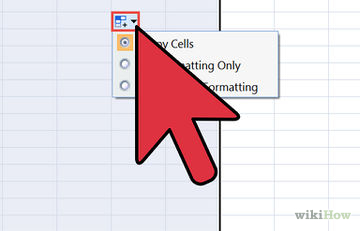
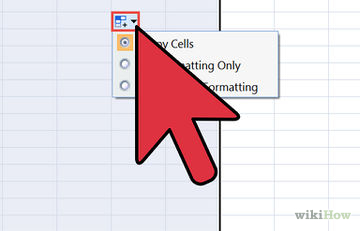
Hogyan lehet átalakítani a Word dokumentumok egy Excel táblázatot
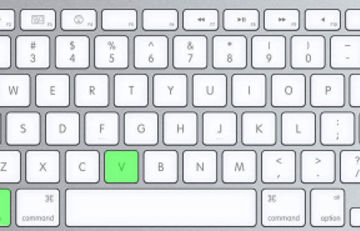
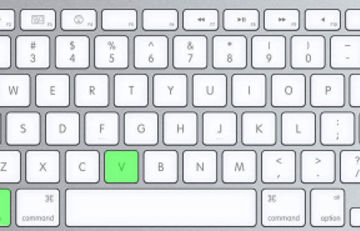
Hogyan adjunk egy pipa egy Word dokumentumban
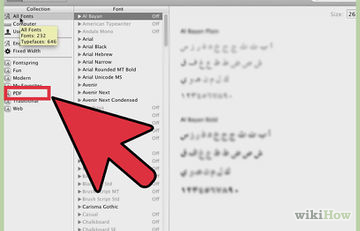
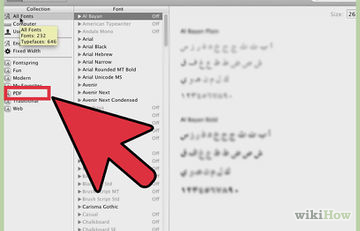
Hogyan adjunk egy font a Microsoft Word
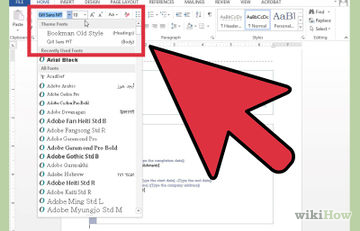
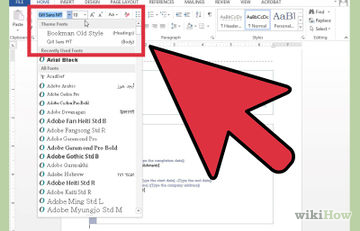
Hogyan hozzunk létre egy újra a Microsoft Word
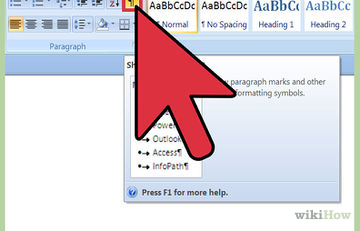
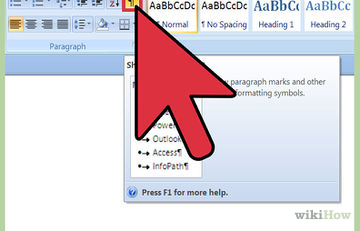
Hogyan lehet eltávolítani az üres oldalt Word


Hogyan lehet visszaállítani a Word dokumentum
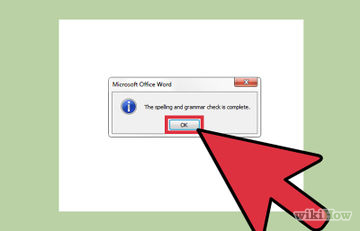
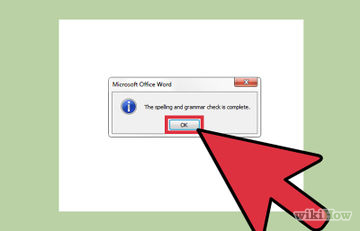
Hogyan lehet ellenőrizni a központozást Microsoft Word
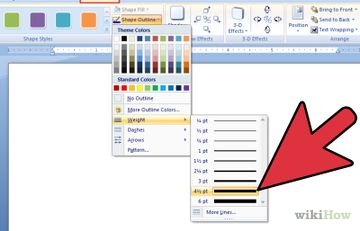
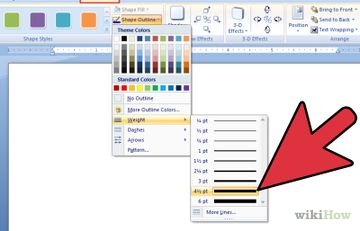
Hogyan beszúrni egy sort a Word-